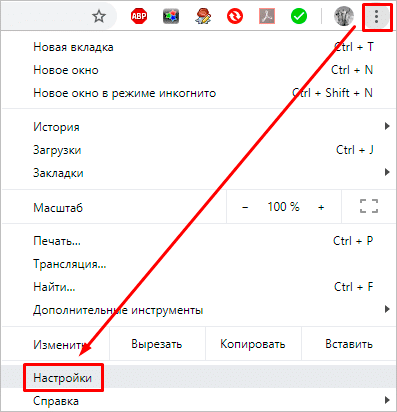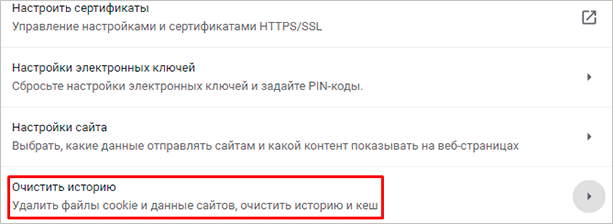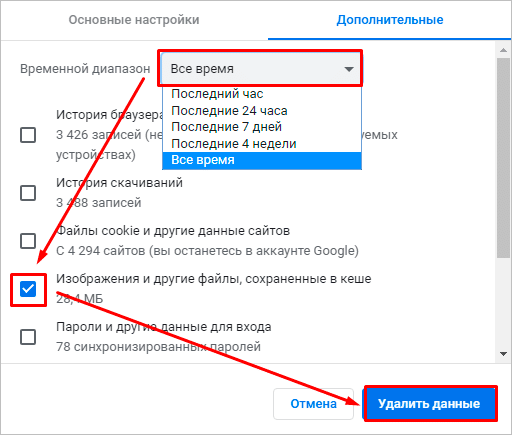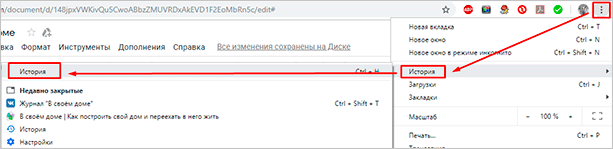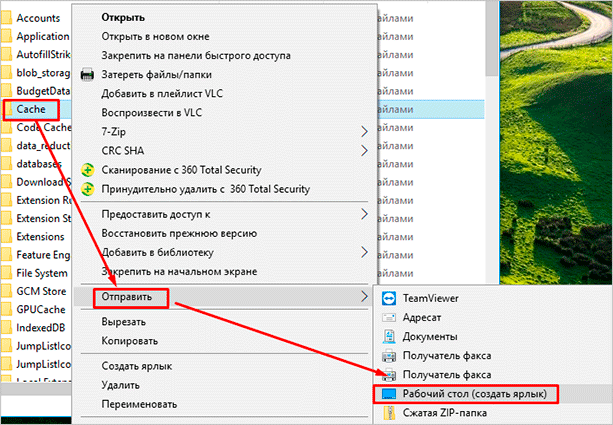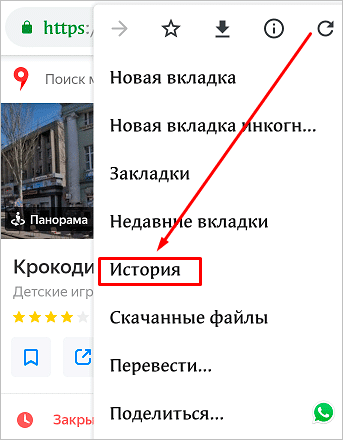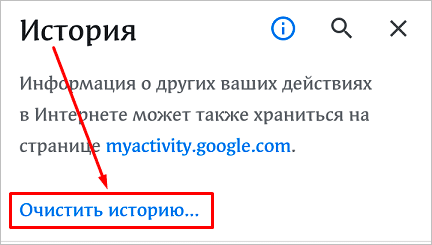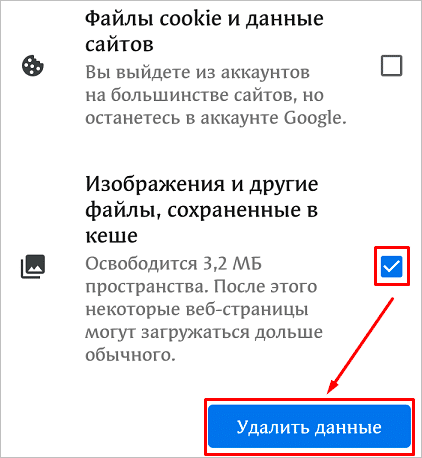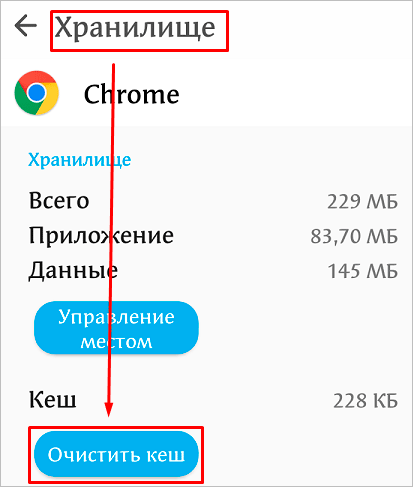Как почистить кэш браузер хром
Инструкция как чистить кэш в Google Chrome
Google Chrome – это самый популярный браузер, которые обладает большим набором полезных функций, отличается быстрой работой и высокой производительностью. Гугл Хром установлен на каждом втором устройстве и активно заменяет встроенные браузеры. Но для его правильной работы необходимо периодически проводить обязательные действия – очистка кэша. Не все знают, что это такое и зачем вообще что-то чистить в браузере. Если вы сомневаетесь в необходимости очистки, то сначала ознакомьтесь с тем, что такое кэш, зачем удалять подобные файлы и простые способы избавления от ненужных элементов.
Что такое кэш в Гугл Хром
Гугл Хром, как и любая программа, для правильной работы накапливает в себе информацию о действиях пользователях. Данная информация хранится на жестком диске, вместе с системными файлами Google Chrome. Зачем это надо? Если не вникать в сложные технические процессы, то кэш – хранилище данных, откуда браузер быстро подтягивает нужную информацию. Например, вы посещали некоторые сайты, программа это откладывает в отдельную папку, и при повторном переходе на эти же сайты, браузер черпает информацию не с сервера, а с системной папки на компьютере, в результате чего данный процесс занимает менее секунды и существенно ускоряет работу в интернете.
Какие данные запоминает кэш браузера:
В кэше всегда сохраняются те файлы, которые никогда не меняются. Но, несмотря на это, мы практически каждый день открываем все новые и новые сайты, файлы и осуществляем загрузки, которые добавляются в архив информации о работе пользователя. И подобный архив может раздуваться до критических размеров. За неделю лишней информации в системных файлах скапливается до 1 Гб, а иногда и больше. В этом и заключается необходимость почистить систему.
Для чего его чистить
Даже учитывая тот факт, что наличие кэша ускоряет скорость работы браузера и позволяет получить информацию за прошлые сеансы интернет-запросов, огромное скопление информации сильно засоряет компьютер и как результат – зависания, торможения в работе браузера и системы или некорректное выполнение отдельных функций. Почему стоит периодически удалять кэш в Google Chrome:
Если вы каждый день работаете в браузере, то количество накопившейся информации может достигать несколько Гб. Это существенная нагрузка на систему, особенно если у вас и так немного свободного места на жестком диске.
Чтобы стабильно и быстро работать в браузере, проводить периодическую чистку желательно раз в неделю, в крайнем случае, два раза в неделю. Регулярное выполнение подобных действий избавит компьютер от захламленности, снизит шансы нарушения работоспособности, а также отображения неверной информации. Браузер будет правильно и быстро работать, а сама очистка никак не скажется на вашем удобстве или потери важной информации. Кроме того, в обязательном порядке следуют удалить кэш, если высвечивается следующий тип ошибки: 400 bad request.

Как почистить кэш в Гугл Хром
Можно ли самостоятельно очистить кэш? На самом деле само слово «кэш» звучит угрожающе и непонятно, однако удалить ненужные данные очень легко. Есть несколько быстрых и удобных способов, как в браузере Гугл Хром произвести очистку от мусора и кэш-файлов.
Через меню браузера
Сначала рассмотрим способ через стандартный набор инструментов в браузере, которым привычно пользоваться для внесения каких-либо изменений в работу веб-обозревателя. Инструкция следующая:
Также вы можете и другим способом очистить браузер от ненужных скопленных файлов – через меню настроек Гугл Хром. Для этого перейдите в «Настройки», через пункт «Дополнительно», зайдите в раздел «Конфиденциальность и безопасность», где нужно выбрать строку с названием «Очистить историю». После на экране отобразится такое же окно, где следует выбрать период, и что именно вы хотите удалить.
При помощи горячих клавиш
Есть более быстрый способ, чтобы перейти в меню для очистки истории и данных кэша, который описан в предыдущем пункте. Для этого нужно использовать прямо в браузере сочетание горячих клавиш: Ctrl + Shift + Del. Сразу после нажатия на экране появится активное окно, где вам останется отметить, что вы хотите удалить и за какой период, а после «Удалить данные». Потратьте всего две минуты времени и освободите браузер от мусора.
Чтобы очистить кэш для конкретного сайта и обновить страницу, используйте комбинацию Ctrl + F5. Вызов подобной функции приводит к перезагрузке вкладки и обновления данных кэша.
Использование специальных программ
Для удаления кэша и прочего мусора очень удобно использовать специальные программы. Самыми популярными и простыми в использовании считаются – CCleaner и Clean Master. Одну из них нужно скачать и установить на компьютер. Установка использование абсолютно бесплатно. Преимуществом использования таких специальных утилит является то, что они позволяют не только очистить кэш, но и прочий мусор на устройстве в автоматическом порядке. Кроме того, они отражают, сколько ненужных файлов содержится в системе, их размер и важность. Также вы сможете с их помощью производить полное удаление программ и сканирование компьютера на вирусы.
Работа с подобными программами выглядит следующим образом:
Использование расширений
Кроме отдельных программ, для браузера Chrome доступно большое количество расширений. Они работают как полноценные утилиты, только встроены в сам функционал браузера, что добавляет удобства при работе в интернете. Одним из таких расширений является специальное приложение для удаления кэша браузера – «Clean». Как его установить:
Перед тем как удалить остаточные файлы от работы в браузере, приложение покажет вам статистику сканированных данные, их размер и количество. До того, как вы нажмете «Очистить», можно вносить коррективы.
Удобство подобного расширения является то, что даже после удаления вы сможете восстановить очищенные данные. Удаленное содержимое находится в разделе Поп-ап, в меню расширения. Кроме того, вы можете в плагине выставлять интервал времени, по истечению которого «Clean Chrome» будет производить автоматическую очистку, а вы можете вообще забыть про данную обязанность.
Через консоль разработчика
Есть еще один способ, благодаря которому можно быстро и эффективно удалить данные фиксированные за кэшем – это использовать консоль разработчика. Такой способ отличается от других вышеперечисленных хотя бы тем, что с его помощью можно избавиться от мусора, конкретно по выбранному сайту и не затронуть другие. Итак, следуйте нижеприведенной инструкции:
При таком способе вы можете столкнуться с проблемой – скрыто меню «Application», чтобы оно стало доступным, нужно нажать на две стрелочки для отображения. Подобный вариант больше относится к профессиональному серфингу веб-сайтов и обычный пользователь может не разобраться в данной процедуре или сделать что-то неправильно. Поэтому если вы ранее с такими задачами не сталкивались, лучше используйте стандартные вышеприведенные способы.
Что будет после очистки
После того как браузер Google Chrome будет очищен, вы можете и дальше работать в привычном режиме. Никаких существенных изменений вы не заметите, разве что только в лучшую сторону, а именно:
Но также следует отметить, что в связи с очисткой кэша, теряется ранее сохраненная информация, а значит, потребление интернет-трафика увеличится, так как дополнительно нужно переходить на сервер для сбора данных. Поэтому если у вас не безлимитный интернет, подобный аспект следует взять во внимание. В остальном, вы облегчите работу и компьютера и браузера. Кроме того, почистить мусор не составляет особого труда и не занимает много времени, а значит, не забывайте это делать с определенной периодичностью, хотя бы раз в две недели.
Как почистить кэш в Google Chrome
В интернет сфере существует такое понятие, как «кэш». В сегодняшней инструкции мы разберемся с тем, что такое «кэш» и для чего он вообще нужен в браузере Google Chrome.
Помимо этого, далее вы узнаете, как очистить кэш в Гугл Хром, а так же, что произойдет после удаления данной информации. Объяснения и инструкции будут предоставлены на понятном для вас языке, поэтому, вы точно не запутаетесь.
Для чего нужен кэш
Для начала стоит разобраться, что вообще означает слово «кэш».
То есть, кэш-память нужна для того чтобы повысить скорость работы интернет сайтов, а так же уменьшить «нагрузку» на ваше устройство и интернет соединение.
Что произойдет после удаления кэша
Безусловно, кэш-память нужна. Но, если её никогда не удалять, то ничего хорошего из этого не выйдет. Можно выделить множество причин, почему необходимо своевременно удалять кэш. Но, самая главная причина это то, что со временем данные начнут занимать слишком много места на вашем устройстве и впоследствии это скажется на скорости функционирования вашей техники, будь то персональный компьютер или смартфон.
Если очистить все кэш-данные произойдет следующие:
Как удалить кэш
После ознакомления с текстом выше, можно переходить к основной части сегодняшней инструкции. Если вы все же захотели произвести очистку кэш-памяти, то для этого вам потребуется выполнить несколько последовательных действий. Ниже будут предоставлены алгоритмы действий не только для мобильных устройств, но и для персонального компьютера.
На компьютере
Если вы захотите очистить кэш браузера Google Chrome на вашем персональном компьютере, то для этого вам потребуется выполнить все представленные действия из любого метода ниже.
Через вкладку «История»
Чтобы воспользоваться первым способом, который поможет вам полностью очистить кэш в Гугл Хром для персонального компьютера, понадобится выполнить ряд простых действий:
Через пункт «Дополнительные инструменты»
Как вы уже поняли, существует далеко не один способ очистить кэш браузера Google Chrome. Для реализации второго способа проделаем такие действия:
Через консоль разработчика
Третий способ отлично подойдет тем пользователям, кто хочет очистить кэш данные только для конкретного сайта в браузере Google Chrome. Не стоит пугаться словосочетания «консоль разработчика», ведь на самом деле в очистки кэша ничего сложного не будет. Потребуется лишь выполнить такие действия:
Комбинация клавиш
Ещё один вариант вызвать меню для очистки кэша – одновременно нажать по клавишам «Ctrl» + «Shift» + «Delete». Если вы сделаете это правильно, то откроется страница в браузере для очистки кэша. Выбираете пункт «Изображения и другие файлы, сохраненные в кеше», а так же выбираете правильный временной диапазон. После чего останется только кликнуть ЛКМ по разделу «Удалить данные».
На телефоне
Очистить кэш в Гугл Хром возможно и с мобильного устройства. Удаление таких данных на смартфоне происходит аналогичным образом, что и на персональном компьютере. Немного ниже будет приведен подробный порядок действий для двух видов мобильных устройств.
Android
Для того чтобы полностью очистить кэш браузера Google Chrome для смартфона с операционной системой Android, придется выполнить такой набор действий:
iPhone
Остается лишь разобраться с устройством на базе iOS. Сразу стоит сказать, что порядок действий для айфона не сильно отличается от того, что было рассмотрено выше. Тем не менее, алгоритм действий конкретно для iPhone следующий:
Как ещё можно очистить кэш
Выше были упомянуты самые простые способы, которые помогают избавиться от старых кэш данных браузера Google Chrome. Но, если потратить больше времени и усилий, то очистить кэш в Гугл Хром можно ещё такими способами:
В сегодняшней инструкции была подробно разобрана тема удаления кэш-данных браузера Google Chrome. Теперь вы знаете, как очистить кэш в Гугл Хром с различных устройств, для чего вообще нужен кэш, а так же, что произойдет после удаления кэша. Как вы могли заметить, ничего сложного в алгоритме действий нет, необходимо лишь четко следовать всем шагам из инструкции, и тогда проблем не возникнет.
Как почистить кэш в браузере Google Chrome на компьютере и в телефоне
Мы продолжаем говорить об одном из самых стабильных, безопасных и удобных браузеров. Недавно мы обсуждали, как установить и настроить Google Chrome, и затрагивали вопрос удаления временных файлов.
Сегодня подробно разберемся, как почистить кэш в Chrome, что это такое, для чего он нужен и где находится, как влияет на работу программы, и как часто требуется его очистка.
Кэш и его функции
Ежедневно мы открываем браузер и заходим на множество сайтов. В интернете мы работаем, общаемся с коллегами, контрагентами и друзьями, ищем нужную нам информацию, смотрим фильмы и слушаем музыку.
Вы могли заметить, что одни сайты загружаются быстро, и на экране сразу появляется текст и изображения. Другие требуют больше времени, и приходится подождать несколько секунд. Скорость появления страницы на экране зависит от множества факторов:
Кроме того, важное значение имеет вопрос, заходили ли вы ранее на этот ресурс. Если вы открыли его впервые, то загрузка будет более продолжительной, чем при повторном визите, потому что браузер сохраняет изображения и другие материалы страниц, на которых вы побывали.
Это и есть кэш, иными словами, временные файлы в особом сжатом виде, которые позволяют ускорять работу программы и экономить ваше время. Все вроде продумано и очень даже логично, но если эти материалы накапливаются, то мы получаем обратный эффект. Со временем браузер начинает тормозить, плохо обновляет содержимое страниц и может отображать его некорректно.
Вот тут-то и требуется наше вмешательство и очистка куков и кэша. Но не обязательно ждать момента, когда вам придется пару минут ждать загрузки очередной страницы. Лучше работать на опережение и раз в 3 – 6 месяцев проводить уборку.
Как удалить кэш на компьютере
Google Chrome одинаково хорошо работает на ПК с ОС Windows 7 и более поздними версиями, ноутбуках и мобильных устройствах под Android. Поэтому я сначала опишу процесс на компьютере, а затем в телефоне.
Через настройки
Самый простой путь лежит через настройки. Чтобы попасть в них, идем в основное меню браузера. Для этого нужно нажать на 3 точки в правом верхнем углу программы.
В открывшемся окне спускаемся вниз и кликаем левой кнопкой мыши по надписи “Дополнительные”. В разделе “Конфиденциальность и безопасность” находим пункт “Очистить историю” и нажимаем на него.
Теперь нужно убрать “птички” напротив всех пунктов, кроме “Изображения и другие файлы, сохраненные в кеше”. Затем выбираем период, я чаще всего использую вариант “Все время”, не вижу смысла накапливать ненужные материалы на диске. Но вы можете установить любой удобный вам временной интервал из списка.
Если вы давно не сбрасывали кэш, то это займет некоторое время, придется подождать. Желательно, чтобы в данный момент у вас не было срочных задач, которые нужно решать при помощи компьютера.
Через раздел “История”
Нажимаем на 3 точки, в выпавшем меню выбираем “История” и еще раз одноименный подраздел.
Теперь слева видим надпись “Очистить историю” и кликаем по ней. На экране появляется уже знакомое нам окно, в котором нужно выбрать временной промежуток и вид данных, которые требуется стереть.
Если вы любите быстрые решения и готовы запоминать комбинации “горячих клавиш”, то нажмите одновременно Ctrl + Shift + английская T на клавиатуре и окажетесь в разделе “История”.
Удаление файлов вручную
В Google Chrome происходит автоматическое сохранение кэшированных копий файлов на жесткий диск вашего компьютера или ноутбука. Удалить их можно через директорию программы в системе Windows.
Для этого заходим на диск, на который вы установили браузер, и идем по такому пути папок: “Пользователи” – “ ” – “AppData” – “Local” – “Google” – “Chrome” – “User Data” – “Default” – “Cache”. Теперь можно удалить все файлы в этом разделе. Результат будет таким же, как при очистке кэша через меню браузера.
На первый взгляд, этот способ кажется сложным. Но, чтобы не идти каждый раз по такому длинному пути, можно вынести папку “Cache” на рабочий стол. Для этого кликните по ней правой кнопкой мыши, наведите курсор на слово “Отправить” и затем выберите пункт “Рабочий стол”. Теперь вы можете быстро и регулярно сбрасывать кэш Google Chrome.
Используем сторонние программы
Есть еще один способ убрать временные материалы со своего жесткого диска. Часто для этого используют специальную программу под названием “CCleaner”. В разделе меню “Приложения” можно быстро найти пункт, касающийся кэша браузера, и провести небольшую уборку.
Также в антивирусных программах часто присутствует раздел, который позволяет удалить все временные файлы, включая те, которые сохраняются при выходе в интернет. Это более глобальный, но тоже довольно эффективный подход.
Удаление кэша в телефоне
Если вы пользуетесь Google Chrome в своем смартфоне, то также стоит озаботиться удалением ненужных материалов, чтобы ускорить работу программы и устройства в целом.
Первый способ
Откройте приложение “Chrome” в телефоне, тапните по 3 точкам в правом углу и затем коснитесь пункта “История”.
Теперь нажмите на синюю надпись.
Оставьте “птичку” только рядом с последним пунктом, выберите временной интервал и подтвердите действие.
Второй способ
Идем в настройки гаджета и находим раздел “Приложения”. Затем тапаем по названию браузера и в меню выбираем “Хранилище данных”. Здесь есть кнопка “Очистить кеш”, нажмите на нее.
Стереть данные в смартфоне можно и при помощи сторонних программ, например, Clean Master. Это позволяет удалять все временные файлы, а не только те, что сохраняет Chrome.
Заключение
Мы разобрали несколько способов очистить кэш браузера на своем ПК, ноутбуке и телефоне. Вы можете выбрать подходящий вариант и периодически проводить небольшую уборку. Это благотворно скажется на работе самого Google Chrome и устройства в целом.
Иногда пользователи задаются вопросом, нельзя ли просто взять и отключить автоматическое сохранение кэша. Нет, такой возможности нет, потому что это нецелесообразно. При отсутствии кэширования страницы сайтов загружались бы долго, и вы на чем свет стоит ругали бы свой браузер. Поэтому надо просто помнить, что полезно наводить порядок не только в доме, но и на компьютере.
Как очистить кэш браузера Гугл Хром
Как в Хроме почистить кэш на своём устройстве? Этим вопросом нередко задаются пользователи, телефон или ноутбук которых начал подвисать или некорректно отображать страницы различных сайтов. Если тебя тоже заботит эта проблема, то скорее читай нашу статью, из которой ты узнаешь, как очистить кэш браузера Гугл Хром и что такое кэширование.
Как провести очистку кэшированных данных?
Итак, если ты уже решил почистить кэш браузера Гугл Хром, но не знаешь как это сделать, то наши рекомендации тебе обязательно помогут. Ниже ты найдёшь подробные инструкции по чистке кэша страницы в браузере Гугл Хром на компьютерах и ноутбуках с операционной системой Windows 10 и Windows 7, а также на смартфонах и планшетах с ОС Android.
Вот как почистить куки и кэш в Хроме на компьютере:

Также, для очистки куки и кэш в браузере Google Chrome могут быть использованы горячие клавиши Ctrl+Shift+M.
Вот как можно удалить кэшированные данные на телефоне или другом мобильном устройстве в браузере Гугл Хром:
Что такое кэширование и для чего нужна его очистка?
Когда ты впервые заходишь на какой-нибудь сайт, то для загрузки страницы обычно требуется некоторое время. При повторном посещении того же самого сайта процесс загрузки страницы будет проходить куда быстрее, потому что браузер уже сохранил в своей памяти копию требуемой страницы. Этот процесс сохранения информации и называется кэширование, а сохранённый материал — кэшем.
В каких же случаях может потребоваться очистить кэш на компьютере в браузере Google Chrome? Вот основные признаки, по которым ты сможешь это понять.
Случается, некоторые люди задаются вопросом: можно ли отключить кэширование файлов? Мы выяснили, что такой возможности нет, так как это один из важных процессов работы браузера.
Теперь ты знаешь всё необходимое об этом процессе и легко сможешь с ним справиться, если это потребуется тебе, или твои друзьям. Мы желаем тебе успехов!
Как удалить (очистить) кэш в браузере Google Chrome
В этой статье показаны действия, с помощью которых можно удалить (очистить) кэш в браузере Google Chrome.
При следующих посещениях ранее просмотренных сайтов, браузер проверит содержимое веб-страницы и загрузит только новую информацию, остальные данные для отображения страницы будут взяты из кэша, тем самым значительно повышается скорость загрузки страниц сайта и экономится ваше время и интернет трафик.
Кэш браузера постоянно увеличивается и может достигать внушительных размеров, поэтому периодически следует удалять (чистить) кэш.
Далее в статье показано как удалить (очистить) кэш в браузере Chrome полностью или для отдельного сайта.
Как удалить (очистить) кэш в Google Chrome
В нижней части страницы выберите Дополнительные
В разделе «Конфиденциальность и безопасность» нажмите Очистить историю.
Также можно быстро открыть окно Очистить историю, для этого нажмите сочетание клавиш Ctrl+Shift+Del и выполните очистку кэша как показано выше.
Как удалить (очистить) кэш определенного сайта в Google Chrome
Данный способ позволяет очистить кэш на определенном сайте и предполагает, что перед перезагрузкой страницы кэш веб-страницы будет полностью очищен.
Откройте в браузере Chrome нужный сайт и нажмите на клавиатуре клавишу F12, при этом справа откроется панель разработчика с кодом сайта.
Также можно обновить текущую страницу без учета кешированного контента, для этого нажмите на клавиатуре сочетание клавиш Ctrl+Shift+R или Shift+F5.
Теперь, используя рассмотренные выше действия, можно легко удалить (очистить) кэш в браузере Google Chrome полностью или для определенной веб-страницы.